Aiseesoft MP4 Video Converter剪切视频的方法
2020-12-10 11:27作者:下载吧
Aiseesoft MP4 Video Converter是一款十分好用的视频格式转换软件,该软件可以帮助用户将多种主流的视频格式进行相互转换,同时还能对视频进行剪切、添加效果等处理,功能十分强大。我们在观看视频的时候,如果遇到一些精彩片段,可能会想要将这些精彩片段剪切下来保存在电脑中,这时候就需要使用到视频剪切软件。而这款软件在剪切视频方面非常出色。那么接下来小编就给大家详细介绍一下Aiseesoft MP4 Video Converter剪切视频的具体操作方法,有需要的朋友可以看一看。
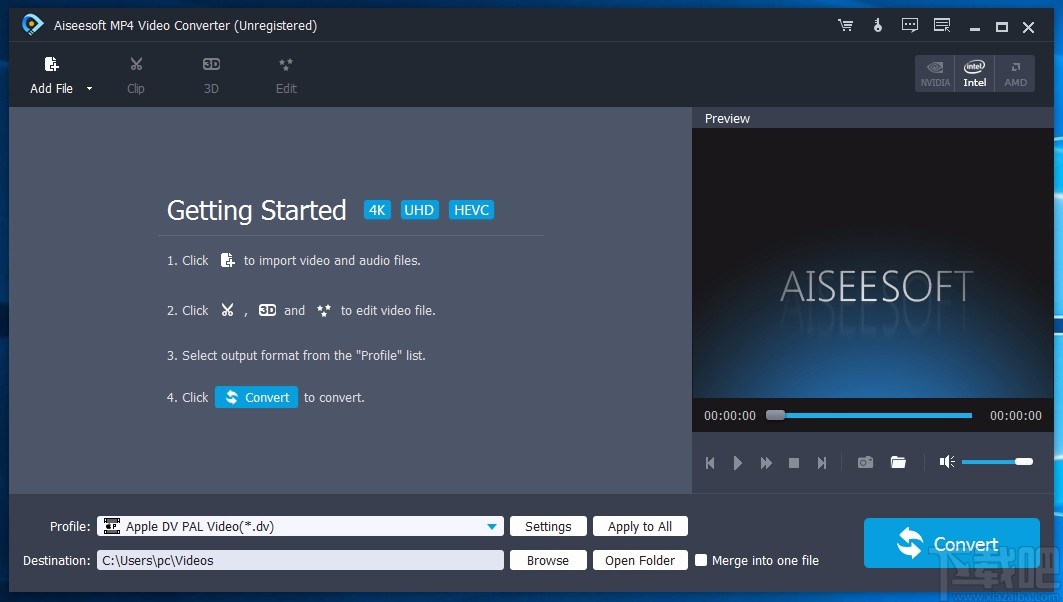
方法步骤
1.首先打开软件,我们在界面左上角找到“Add File”选项,点击该选项进入到文件添加页面。
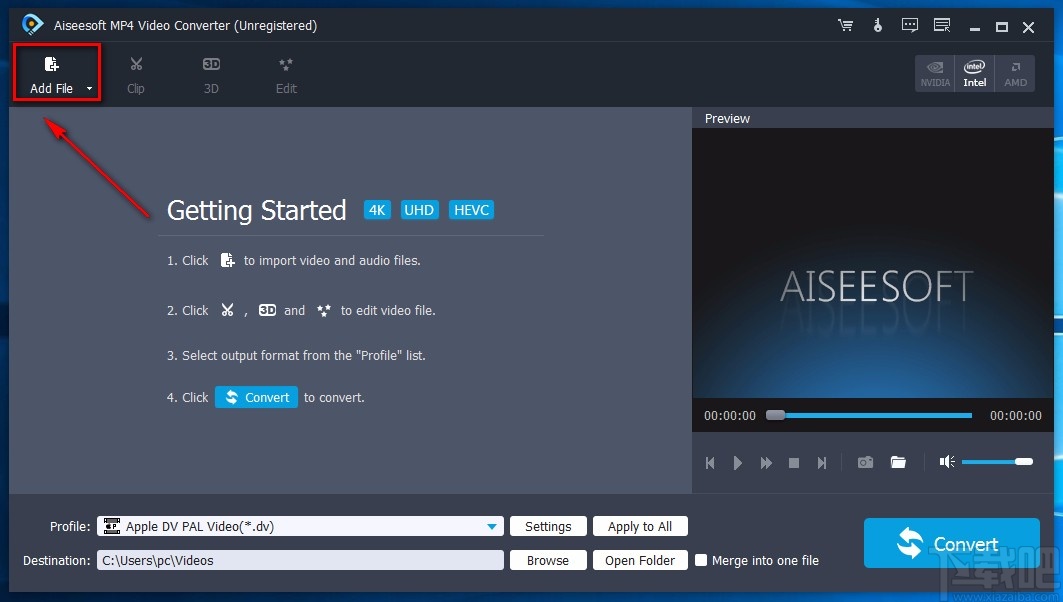
2.在文件添加页面中,我们选中需要进行剪切操作的视频后,再点击页面右下角的“打开”按钮即可。
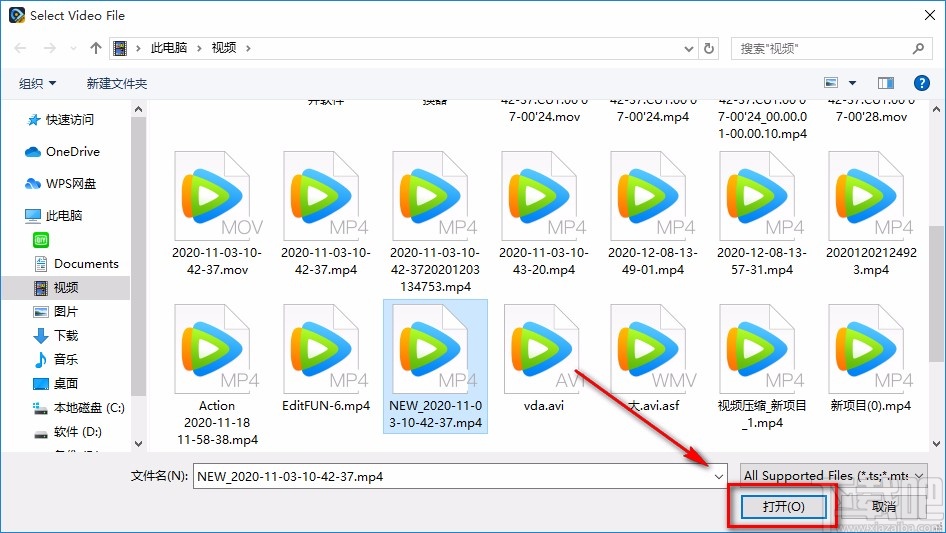
3.将视频在软件中打开后,我们在界面左上方找到“Clip”按钮,点击该按钮再进行下一步操作。
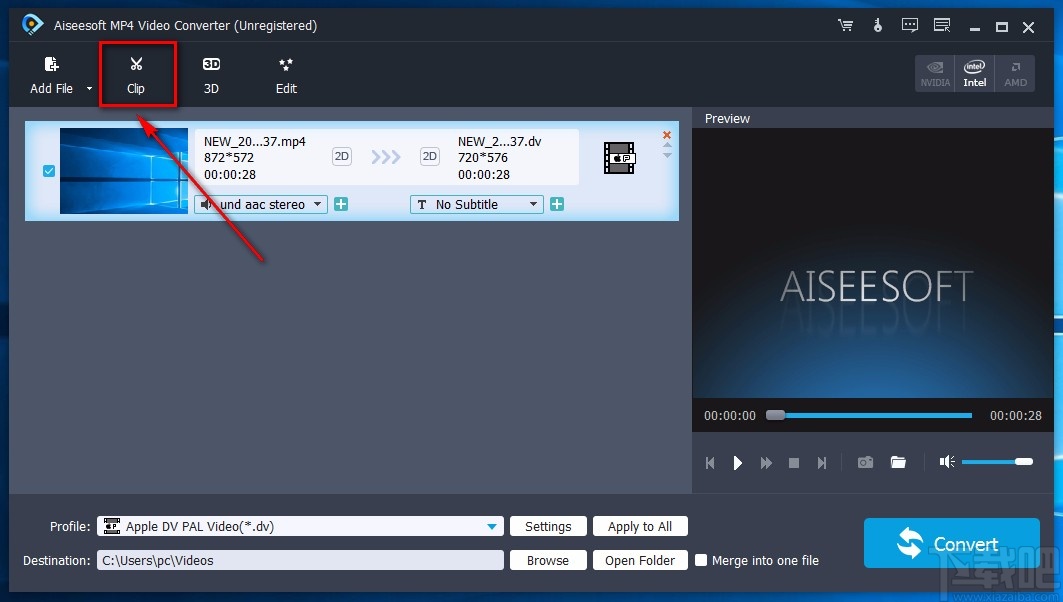
4.接着界面上就会出现一个剪切窗口,我们在窗口下方找到时间进度条,将进度条左端的光标向右移动到视频剪切开始的位置;接着将进度条右端的光标向左移动到视频剪切结束的位置。
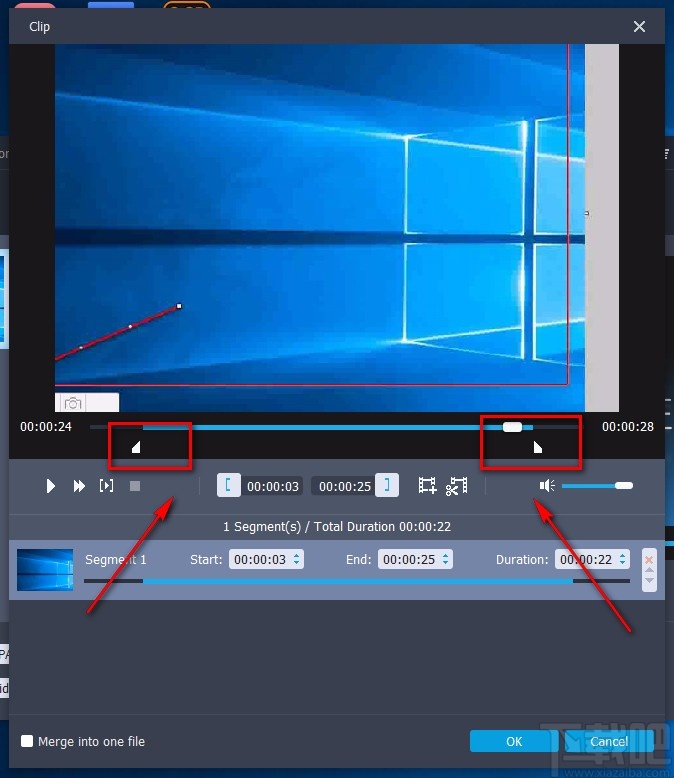
5.然后我们在界面下方就可以看到视频剪切的开始时间和结束时间;这时候点击窗口右下角的“OK”按钮就可以了。
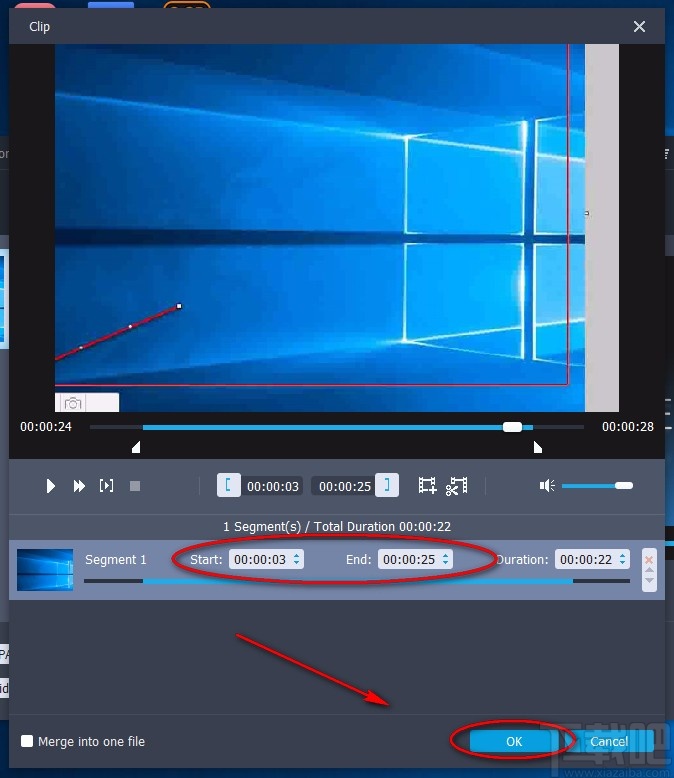
6.接下来返回到软件主界面,我们在界面上找到“Profile”选项,该选项表示格式的意思,点击该选项后面的下拉按钮,在出现的下拉框中就可以设置视频输出格式。
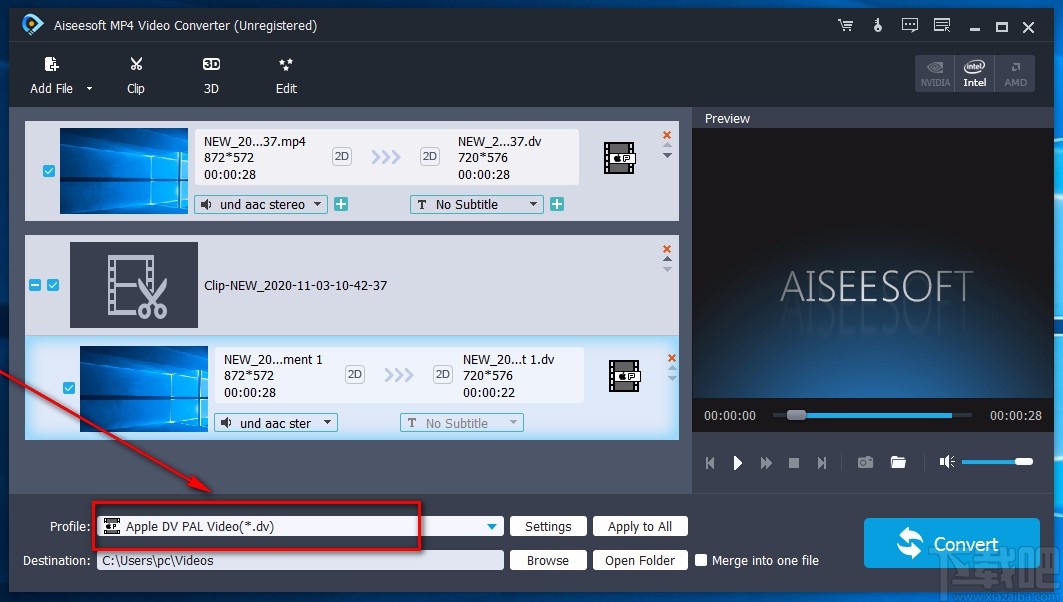
7.在界面底部还可以找到“Browse”按钮,我们点击该按钮就可以打开文件保存路径选择页面。
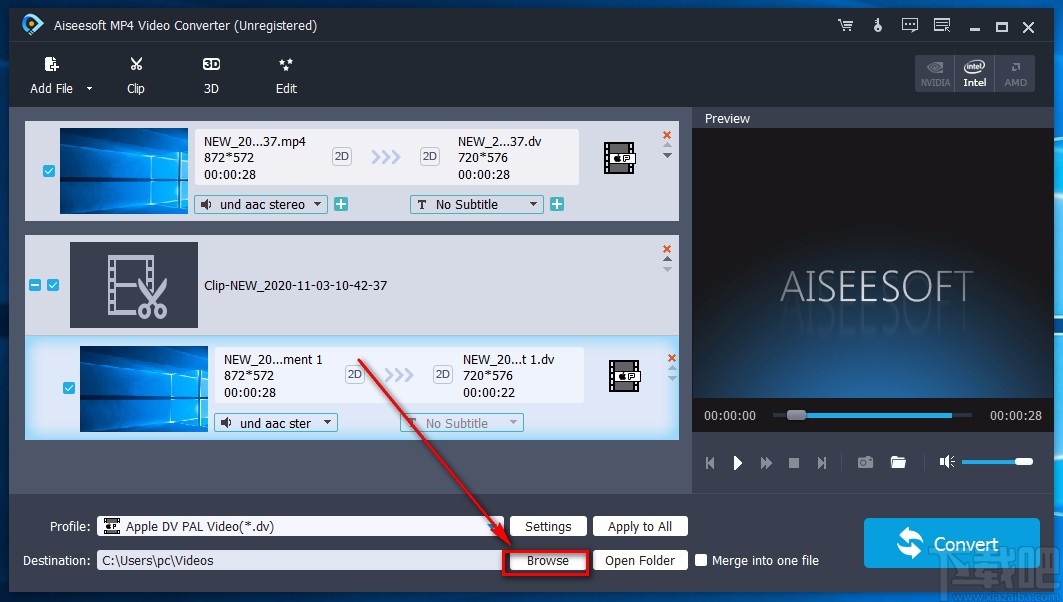
8.在文件保存路径选择页面中,我们选中文件的保存位置后,再点击页面右下角的“选择文件夹”按钮就可以了。
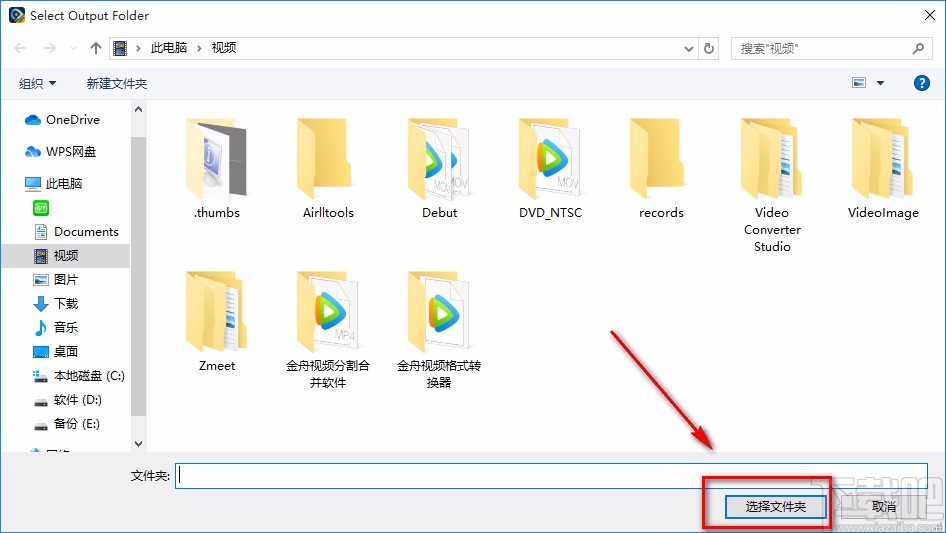
9.完成以上所有步骤后,我们在界面右下角找到蓝色的“Convert”按钮,点击该按钮就可以开始剪切视频了。
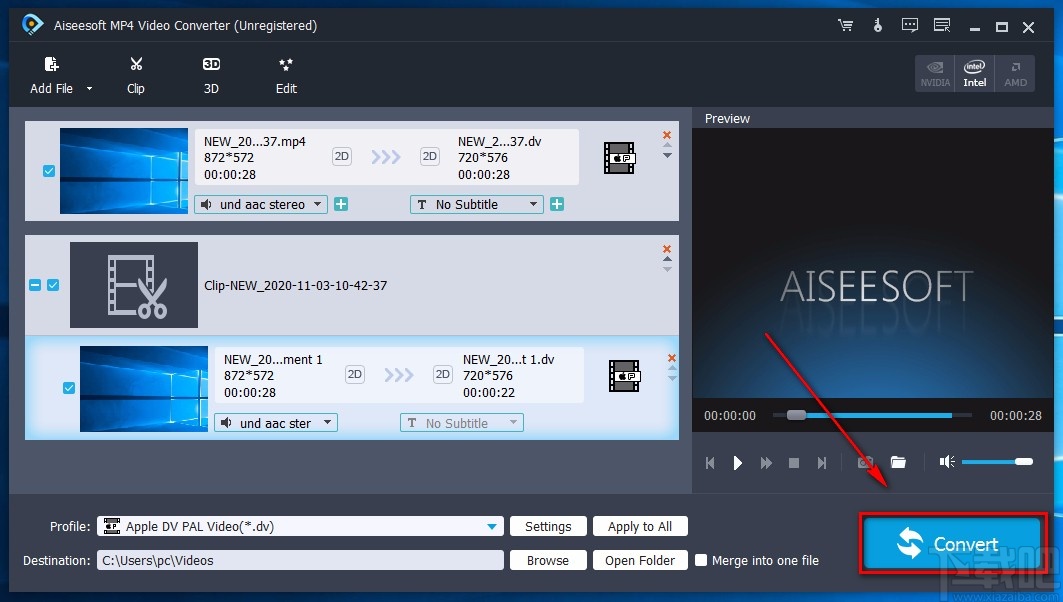
10.视频剪切结束后,界面上会出现一个窗口,我们在窗口中可以看到进度条显示的是100%,如下图所示,大家可以作为参考。
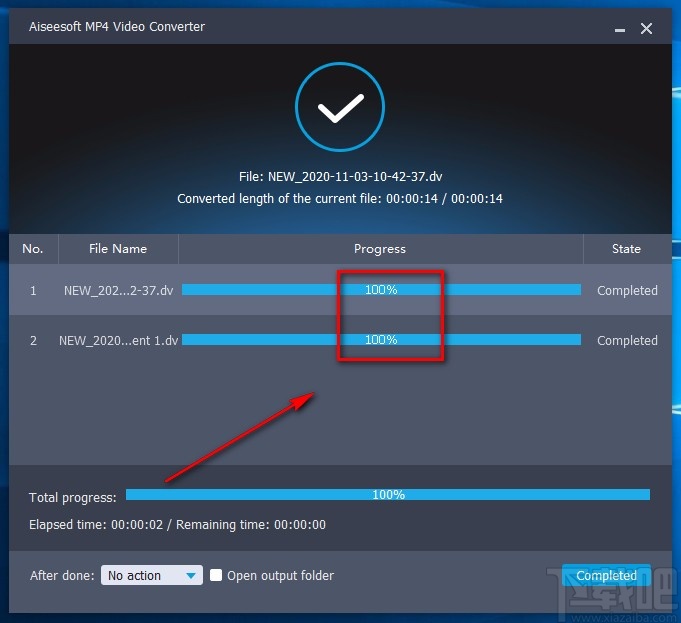
以上就是小编给大家整理的Aiseesoft MP4 Video Converter剪切视频的具体操作方法,方法简单易懂,有需要的朋友可以看一看,希望这篇教程对大家有所帮助。